
Buenos días a todos. El día de hoy vamos a construir un diseño basado en una dona con rayas. Todo esto creado con nuestro programa de Adobe Ilustrator. Así que espero que les guste y que te pueda servir en un futuro…
¿Qué Necesitamos?
Necesitamos Adobe Ilustrator, si no lo tienes puedes descargarlo Aquí
Acá el paso a paso:
PASOS A SEGUIR
Vamos a abrir como siempre un nuevo documento, luego con la herramienta rectángulo vamos a hacer uno. Luego vamos a hacer varias copias de este, y los vamos a ir desplazando hacia la derecha hasta tener una fila de rectángulos.
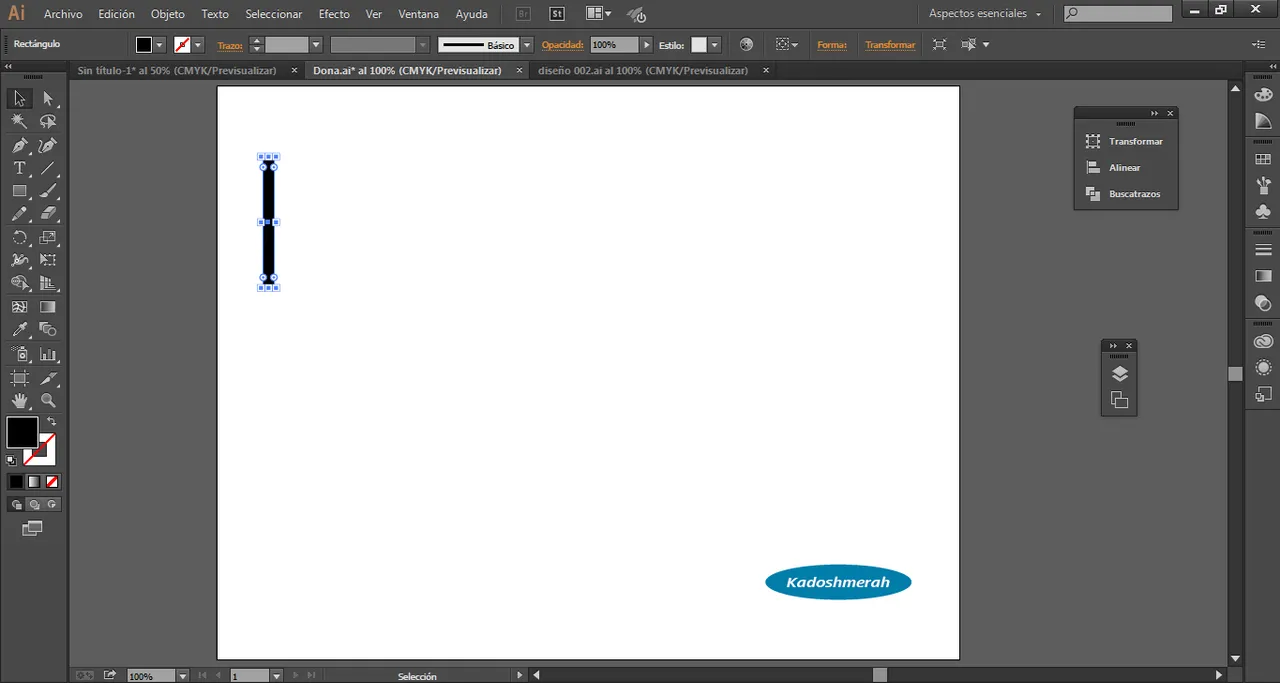
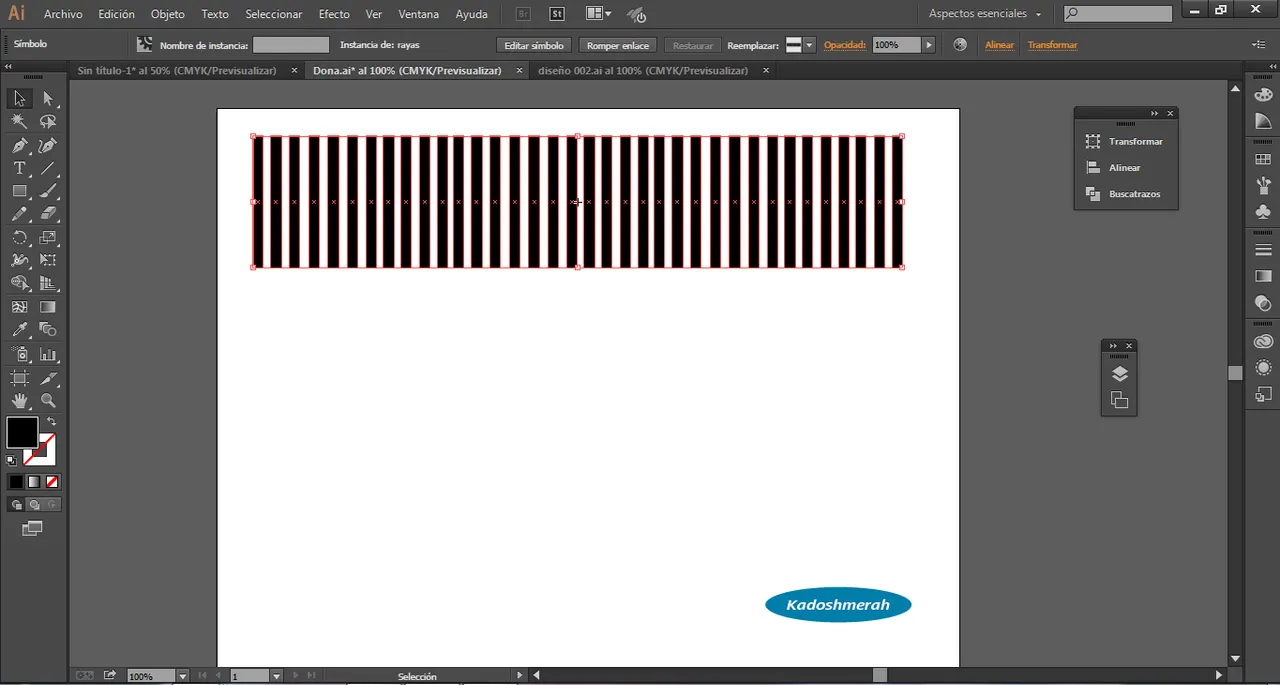
Agregamos nuestra fila de rectángulos a nuestra ventana de símbolos. Y después podemos eliminar nuestra fila de rectángulos.
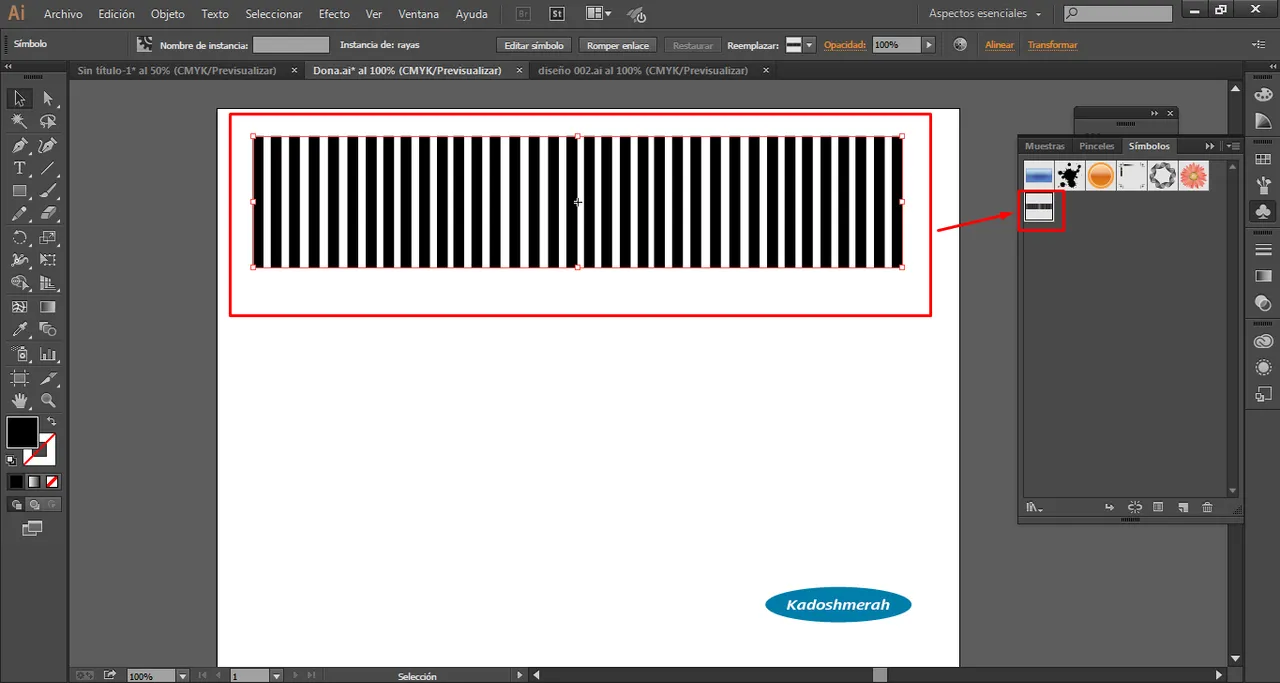
Hacemos un círculo perfecto. Para ello vamos a la herramienta elipse y manteniendo presionada la tecla “shif”. Luego seleccionamos nuestro circulo y nos vamos al menú “Efecto”(1) luego a 3D(2) y damos clic en el menú desplegable en “girar”(3)
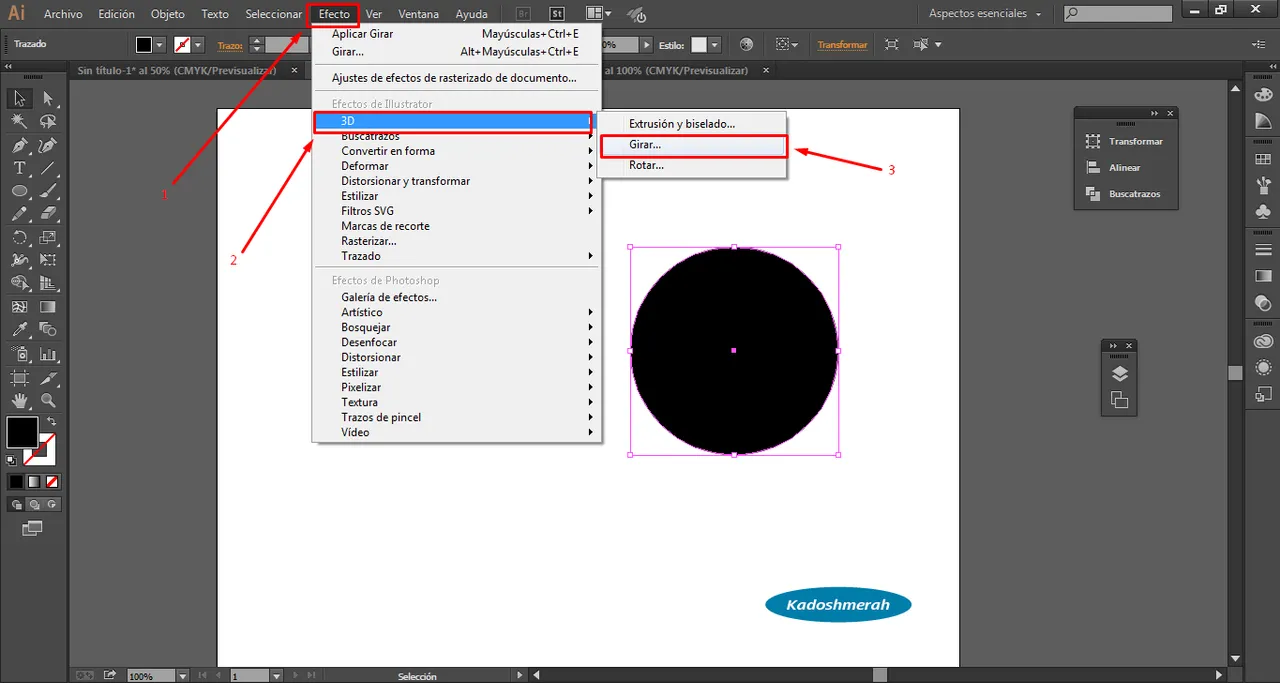
Se nos abrirá la ventana de opciones de giro 3D. Allí modificamos algunos valores de rotación (1), movemos el desplazamiento a 146 pt (2), y marcamos la casilla de previsualizar (3)
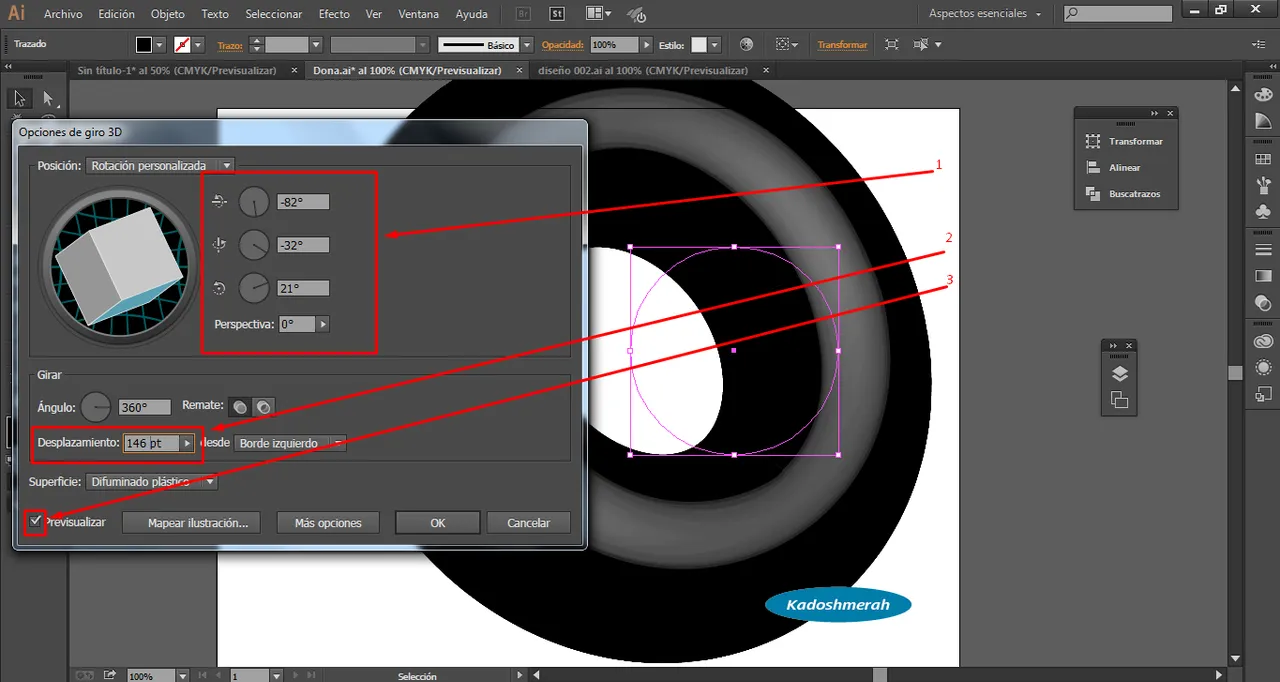
Después de hacer todo esto hacemos clic en el botón de “mapear ilustración” (1) y se nos abrirá la ventana de “mapear ilustración” Allí elegimos nuestro símbolo que guardamos anteriormente (2), lo agrandamos un poco, luego marcamos la casilla de geometría invisible. Terminado esto le damos a “OK” con lo cual nos devolverá a la ventana de “opciones de giro 3D” donde le daremos nuevamente “OK “ para que se guarde el efecto 3D de nuestro círculo.
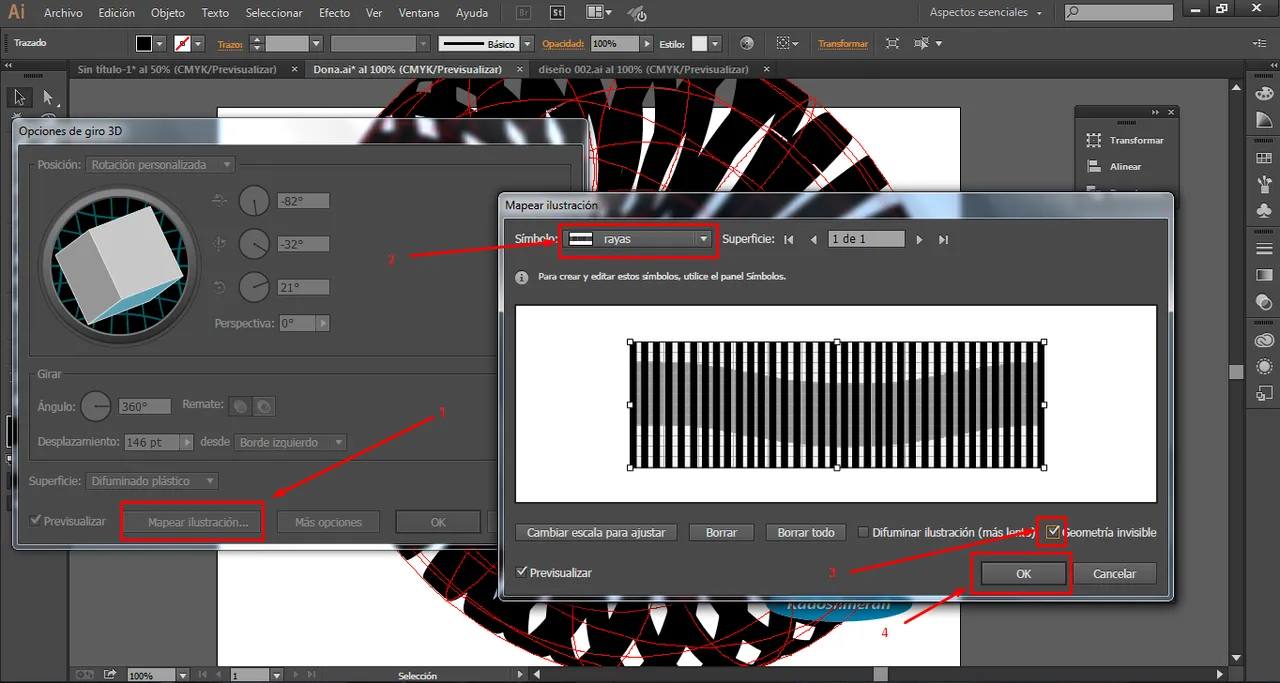
Y nos quedará algo así.
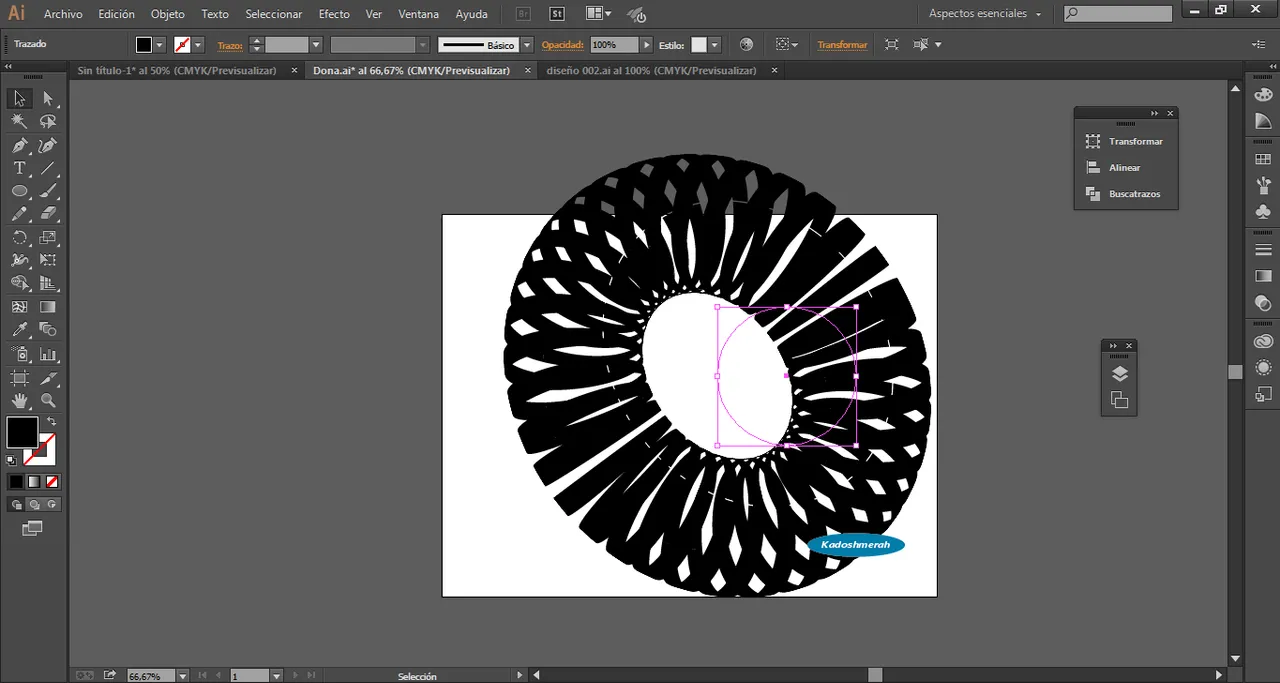
Ahora vamos al menú “objeto” y luego le damos a “expandir apariencia”
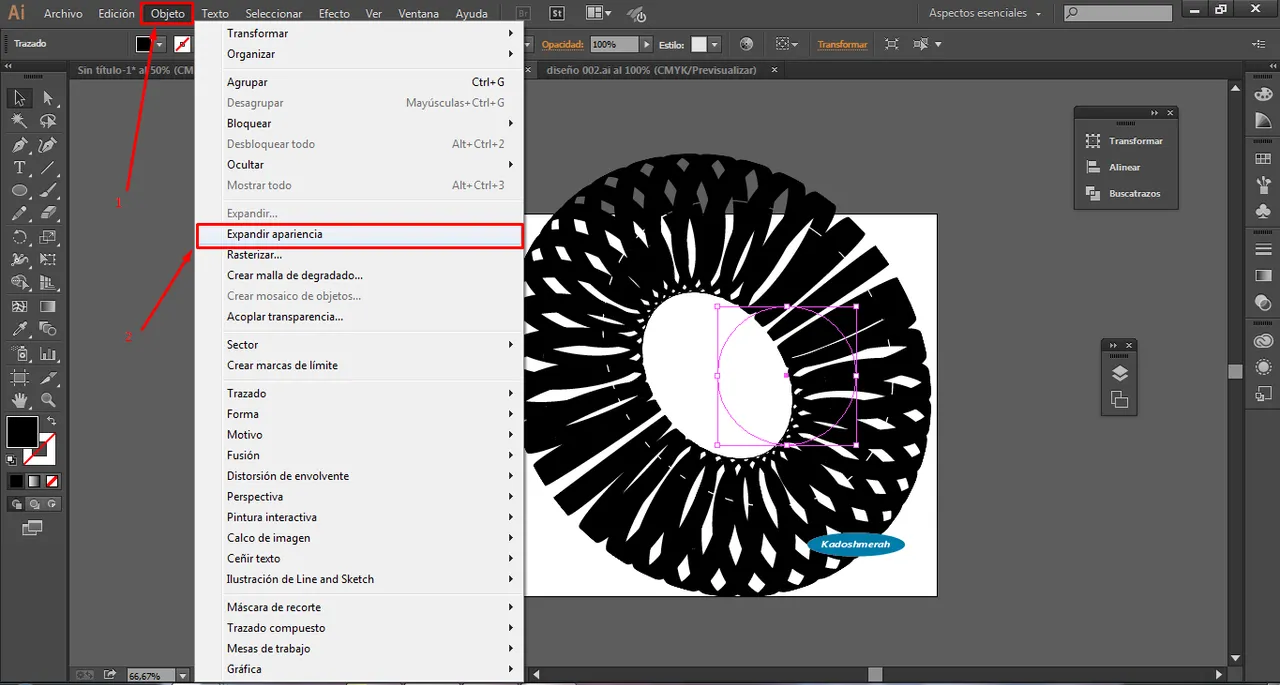
Luego hacemos clic derecho sobre nuestro objeto y le damos a “desagrupar. Volvemos a hacer clic derecho y le volvemos a dar a “desagrupar”, volvemos a hacer clic derecho por tercera vez y le damos ahora a “Aislar grupo seleccionado”
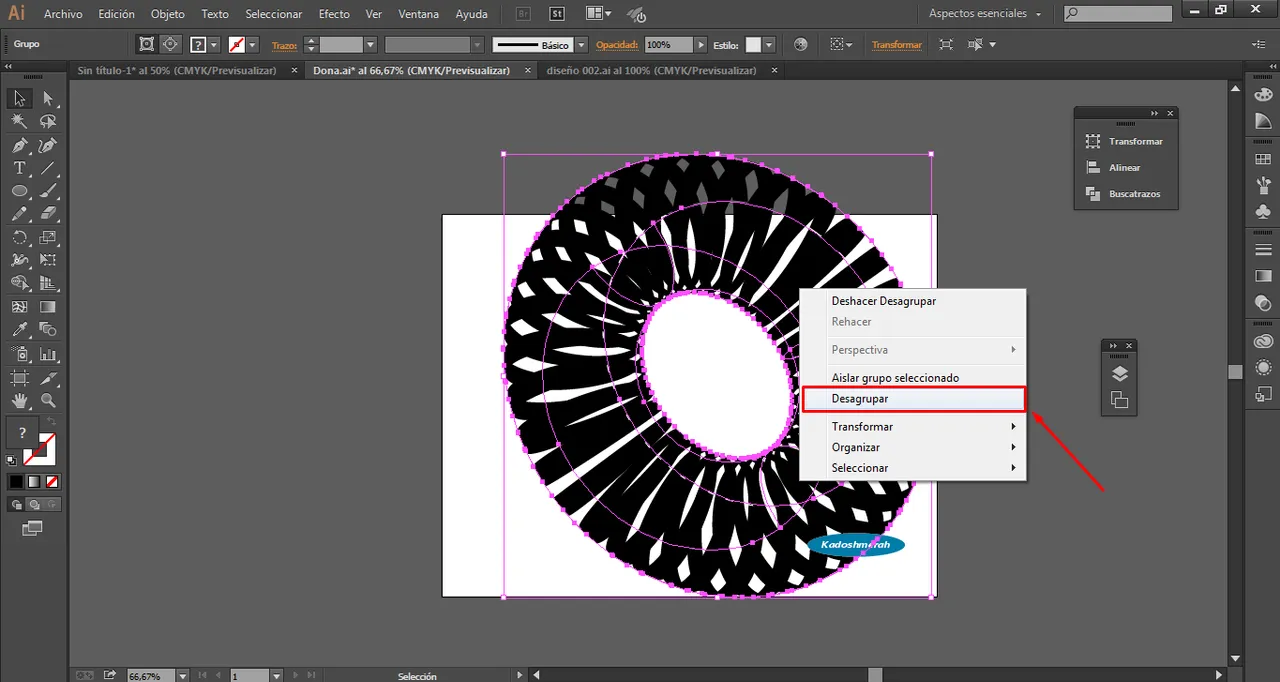
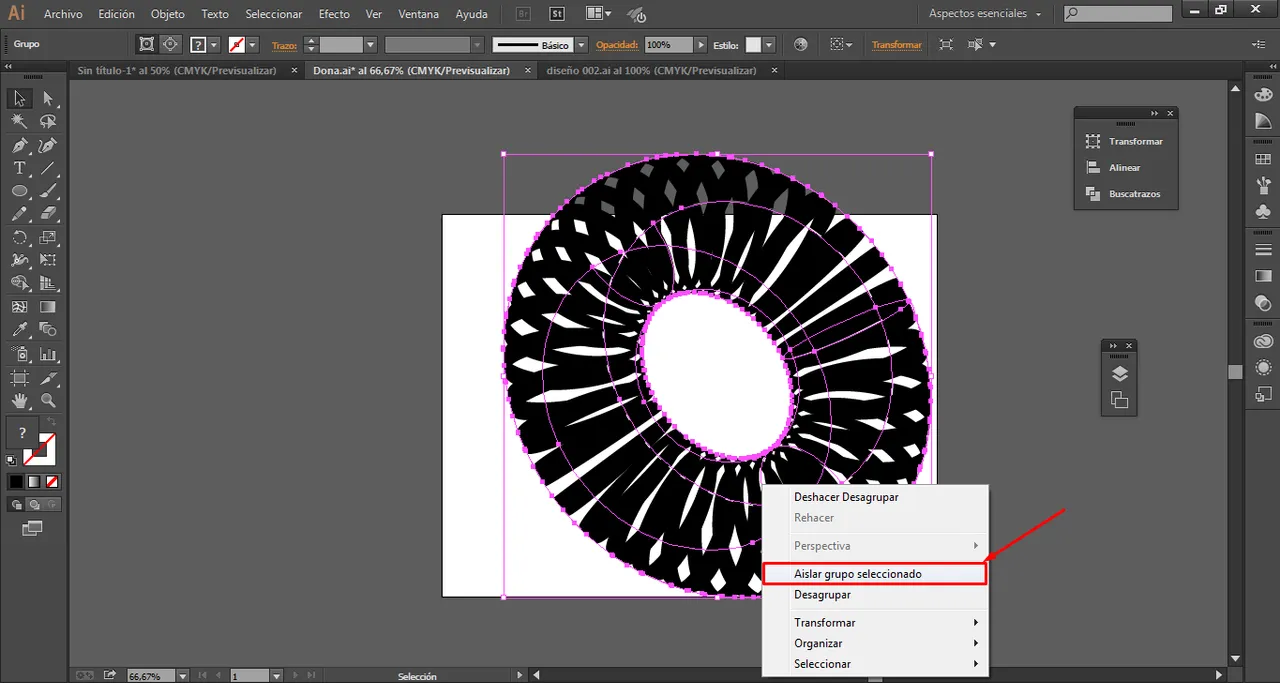
Lo que vamos a hacer ahora es ir seleccionando y eliminando algunas partes de nuestra dona que no nos interesan.
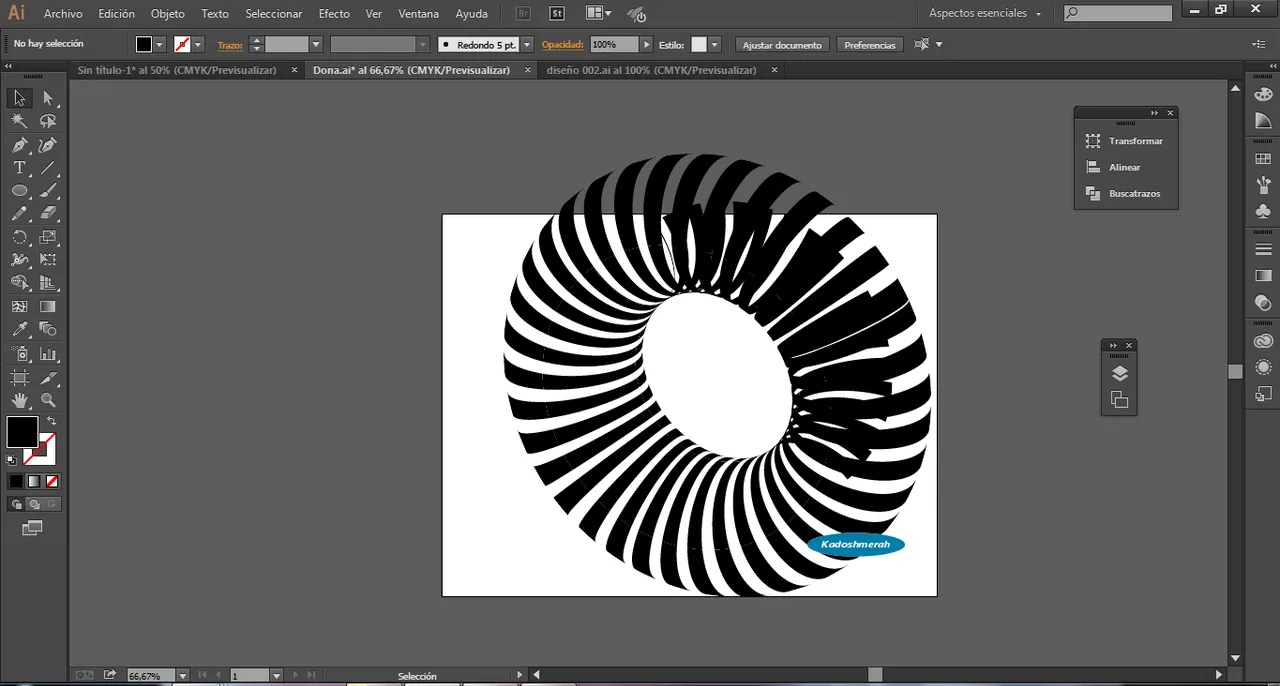
Hasta quedar algo así.
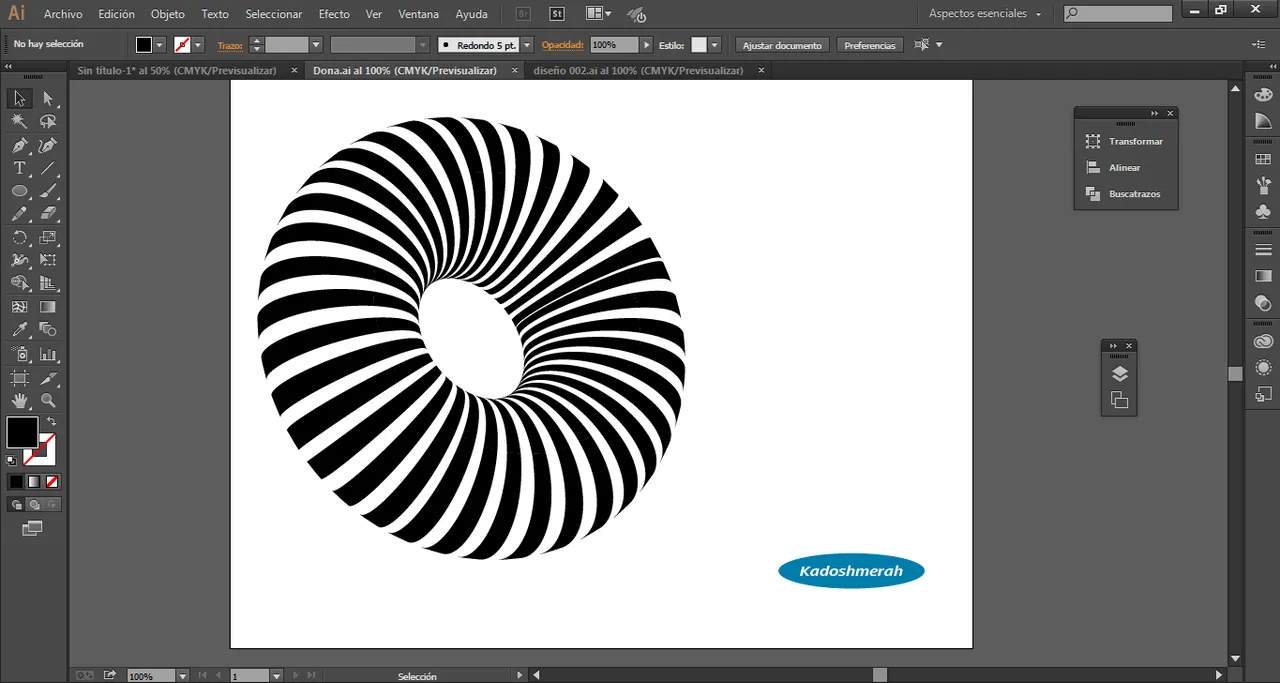
Seleccionamos nuestra dona y le damos ahora un degradado a nuestro gusto…
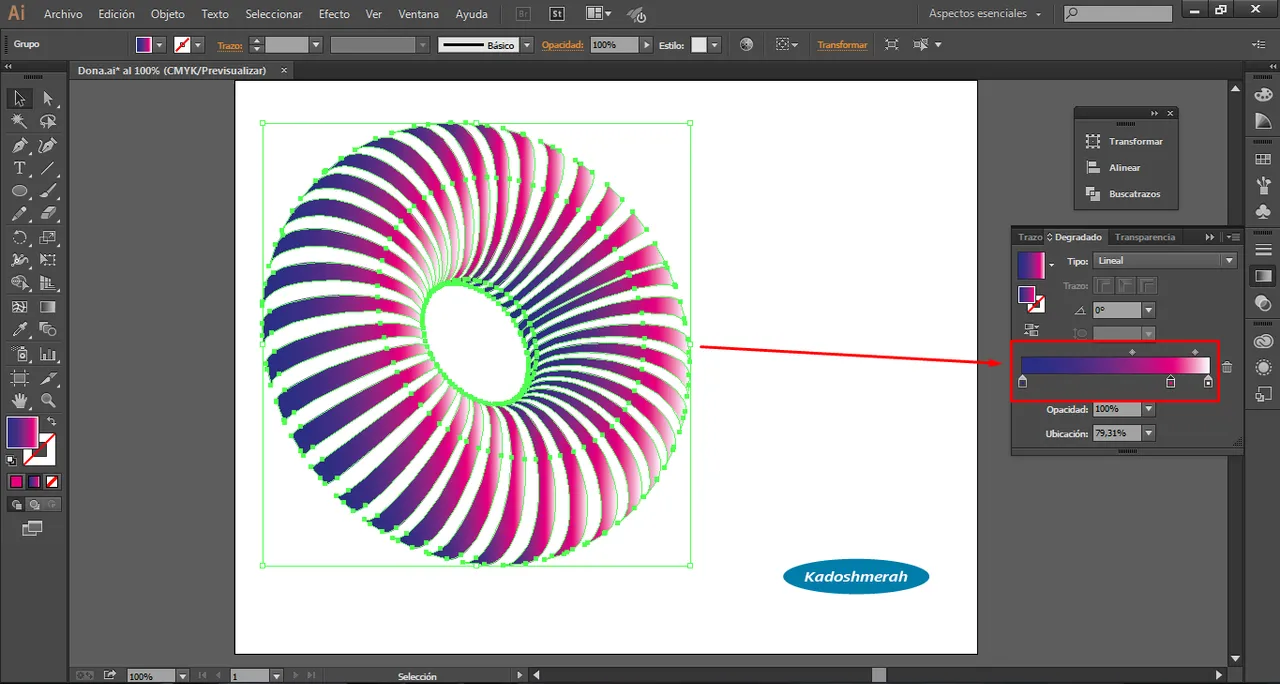
Agregamos nuestra tipografía
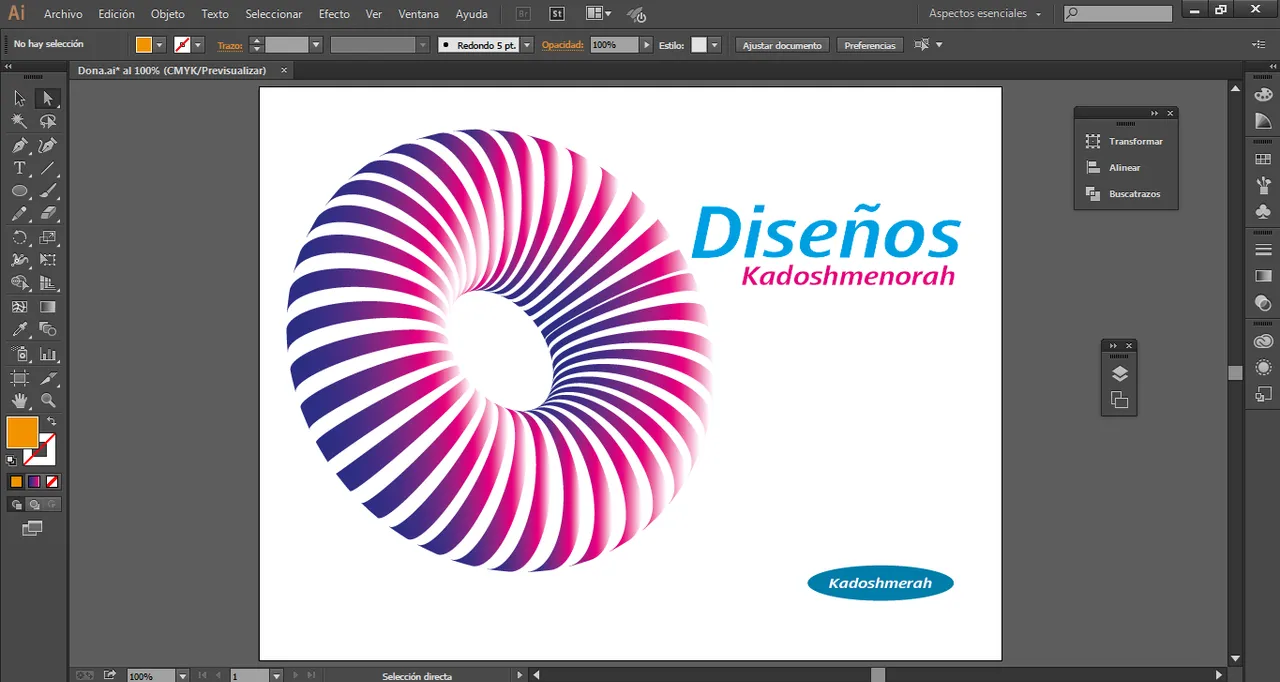
Y listo...
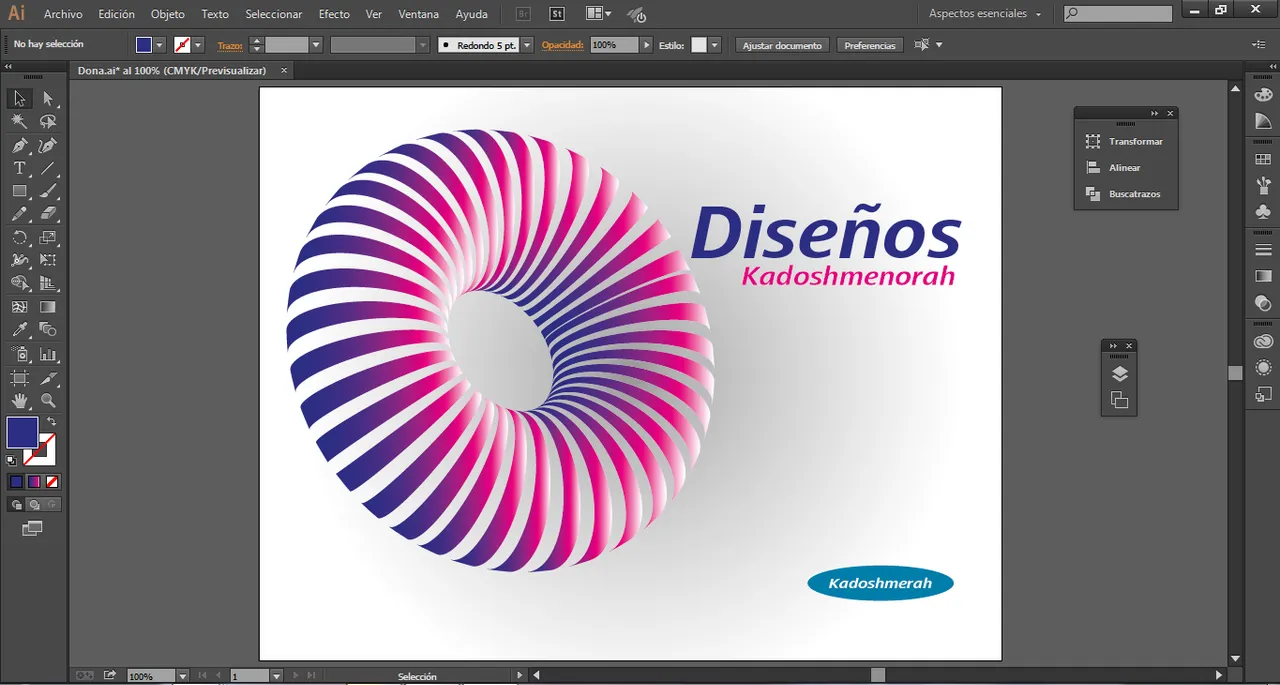

Hasta aquí este esté tutorial. Esperando que te sea de utilidad. Soy kadoshmenorah y hasta una próxima oportunidad y no olvides dejar tus comentarios acá abajo.

Sponsored ( Powered by dclick )
Buenos días a todos. El día de hoy vamos a construir un diseño basado en una dona con rayas. Todo esto creado con nuestro programa de Adobe Ilustrator. Así que espero que les guste y que te pueda servir en un futuro…
Necesitamos Adobe Ilustrator, si no lo tienes puedes descargarlo Aquí
Vamos a abrir como siempre un nuevo documento, luego con la herramienta rectángulo vamos a hacer uno. Luego vamos a hacer varias copias de este, y los vamos a ir desplazando hacia la derecha hasta tener una fila de rectángulos.
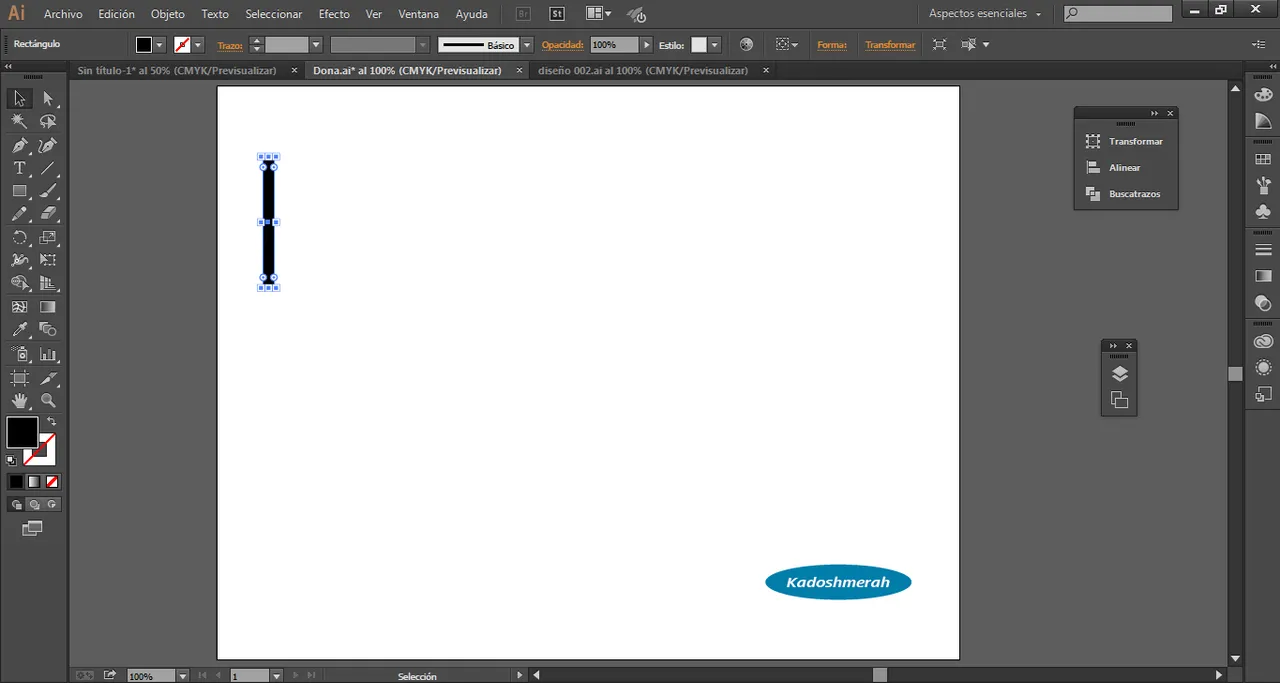
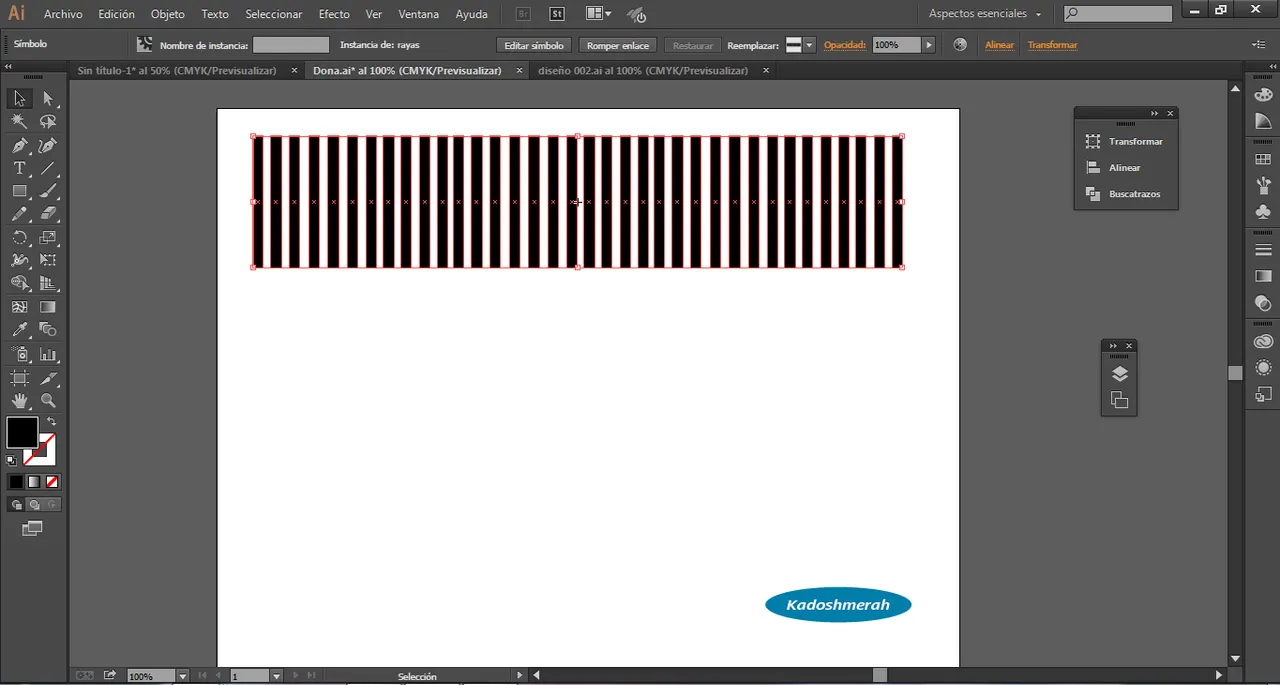
Agregamos nuestra fila de rectángulos a nuestra ventana de símbolos. Y después podemos eliminar nuestra fila de rectángulos.
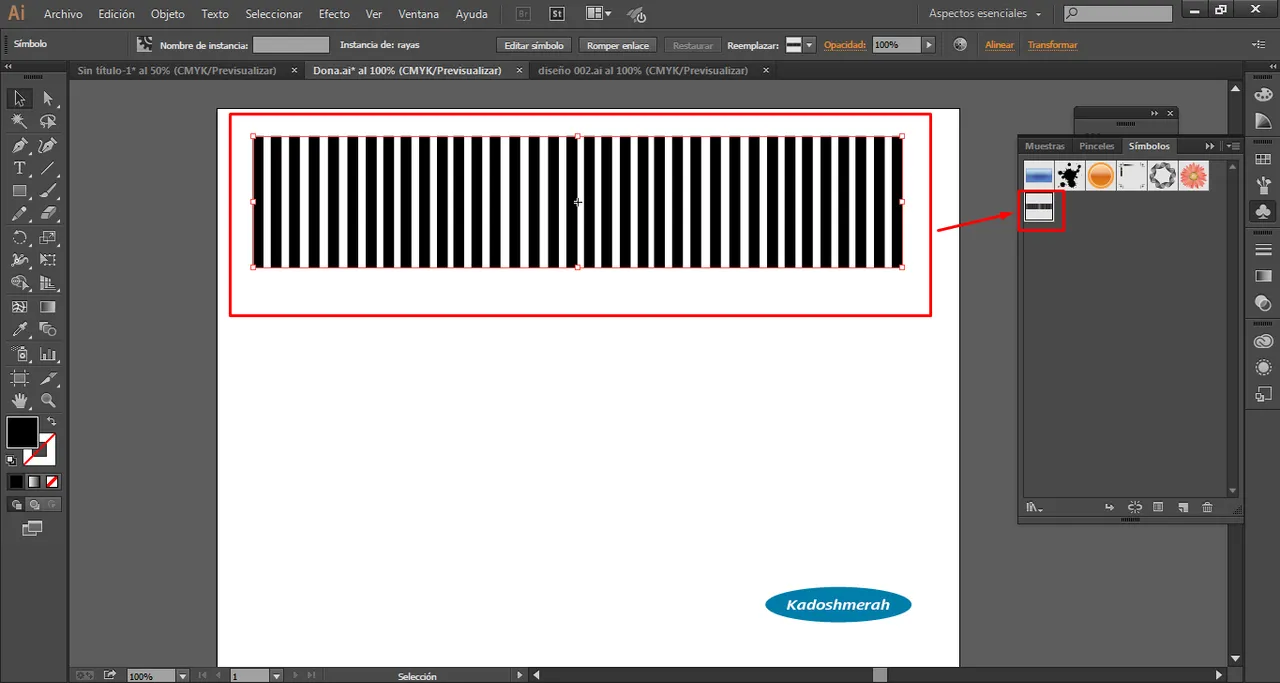
Hacemos un círculo perfecto. Para ello vamos a la herramienta elipse y manteniendo presionada la tecla “shif”. Luego seleccionamos nuestro circulo y nos vamos al menú “Efecto”(1) luego a 3D(2) y damos clic en el menú desplegable en “girar”(3)
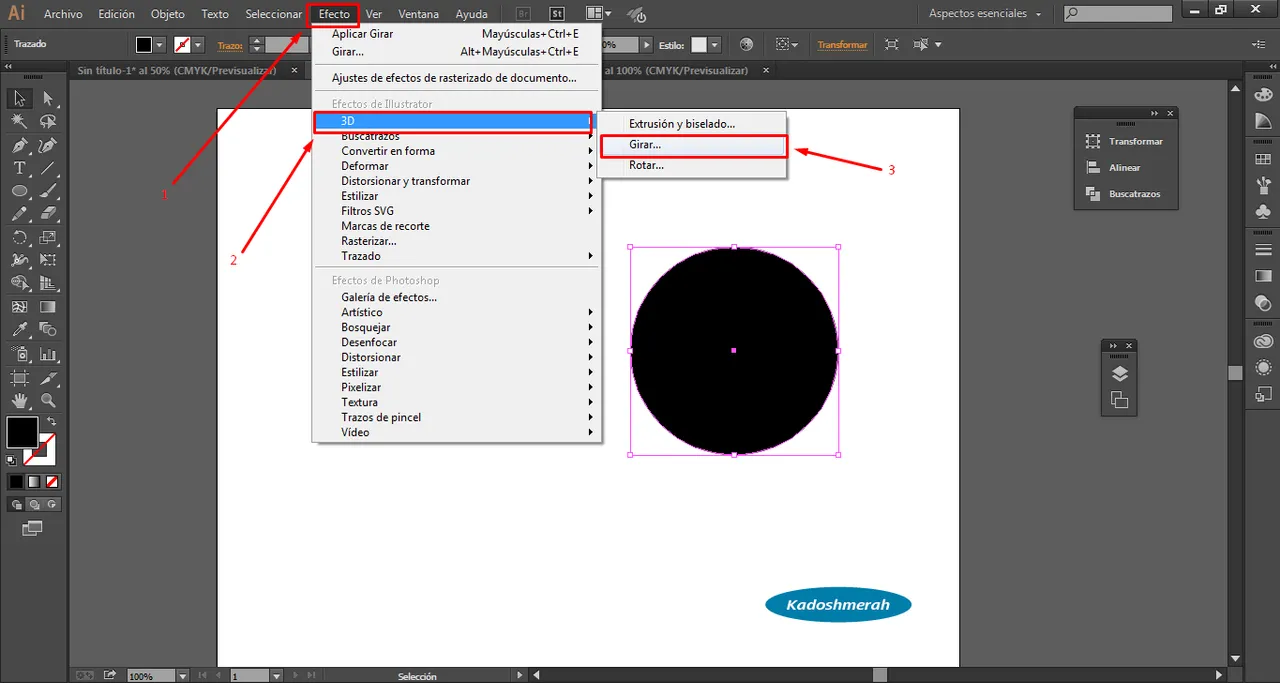
Se nos abrirá la ventana de opciones de giro 3D. Allí modificamos algunos valores de rotación (1), movemos el desplazamiento a 146 pt (2), y marcamos la casilla de previsualizar (3)
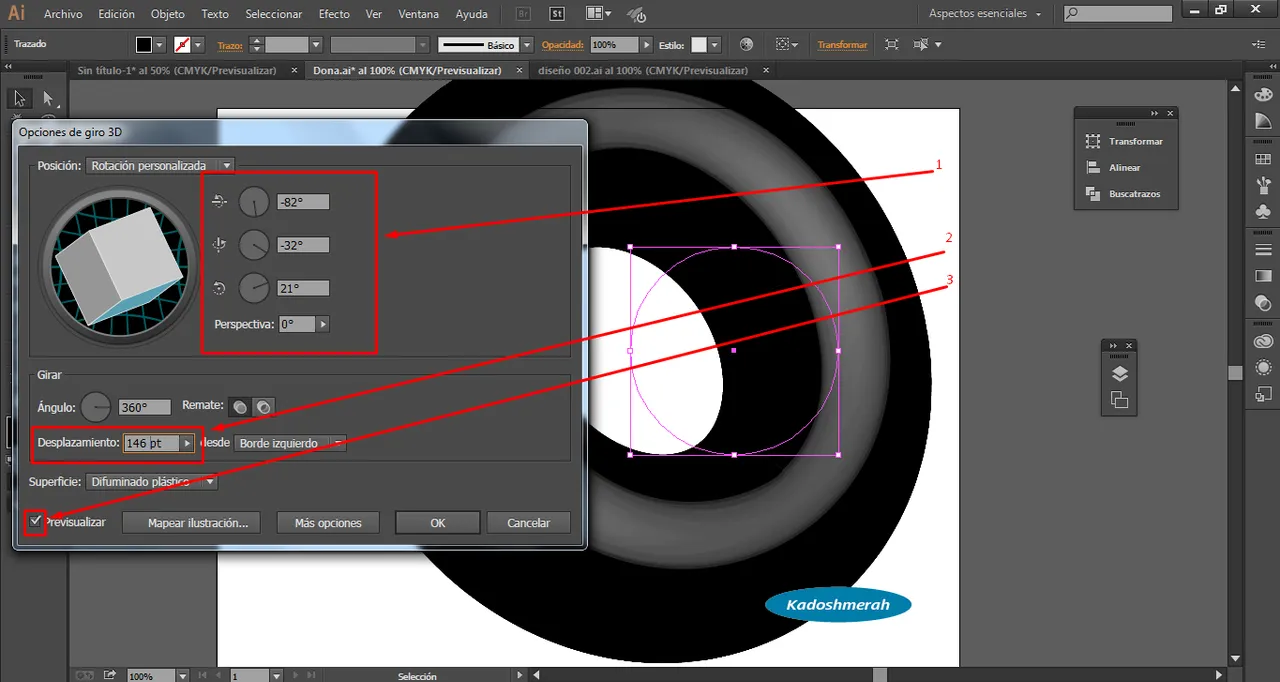
Después de hacer todo esto hacemos clic en el botón de “mapear ilustración” (1) y se nos abrirá la ventana de “mapear ilustración” Allí elegimos nuestro símbolo que guardamos anteriormente (2), lo agrandamos un poco, luego marcamos la casilla de geometría invisible. Terminado esto le damos a “OK” con lo cual nos devolverá a la ventana de “opciones de giro 3D” donde le daremos nuevamente “OK “ para que se guarde el efecto 3D de nuestro círculo.
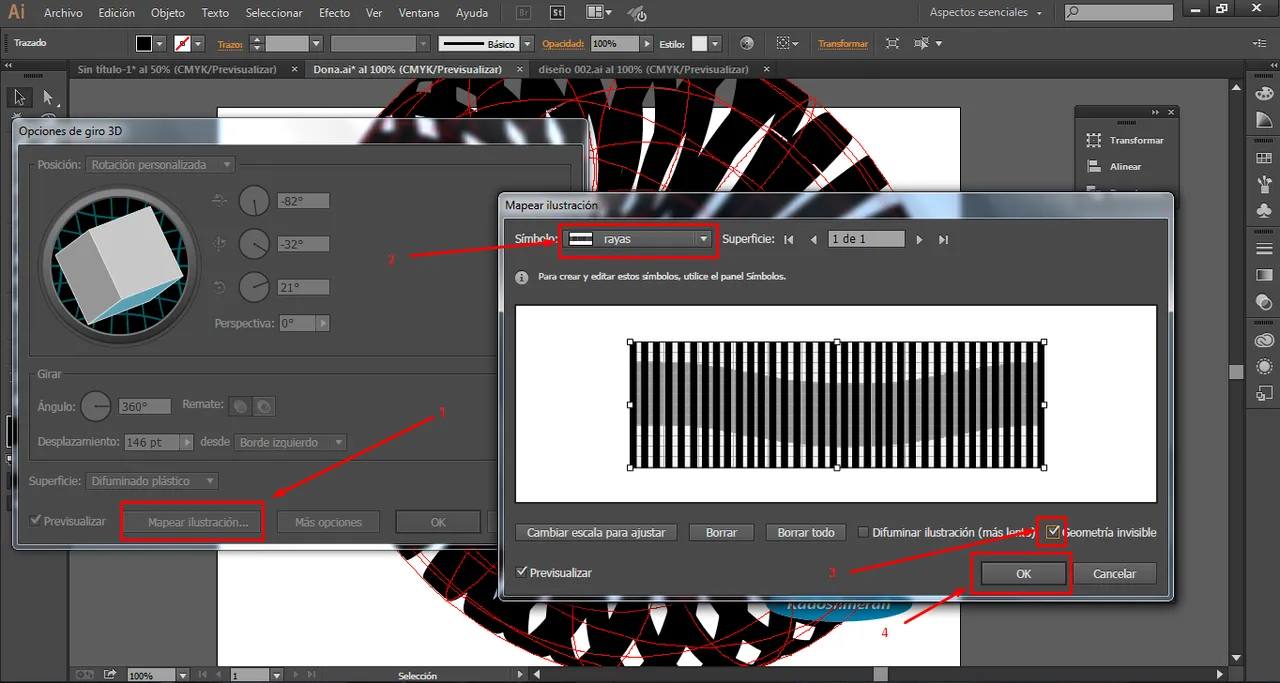
Y nos quedará algo así.
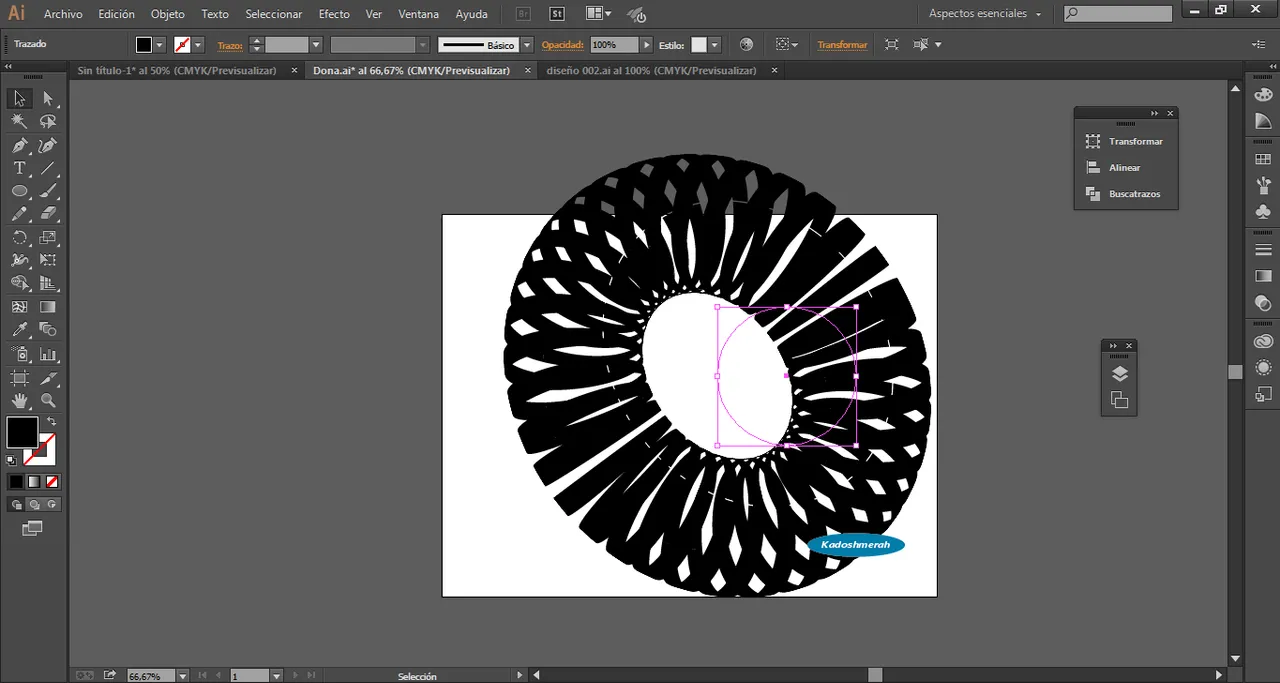
Ahora vamos al menú “objeto” y luego le damos a “expandir apariencia”
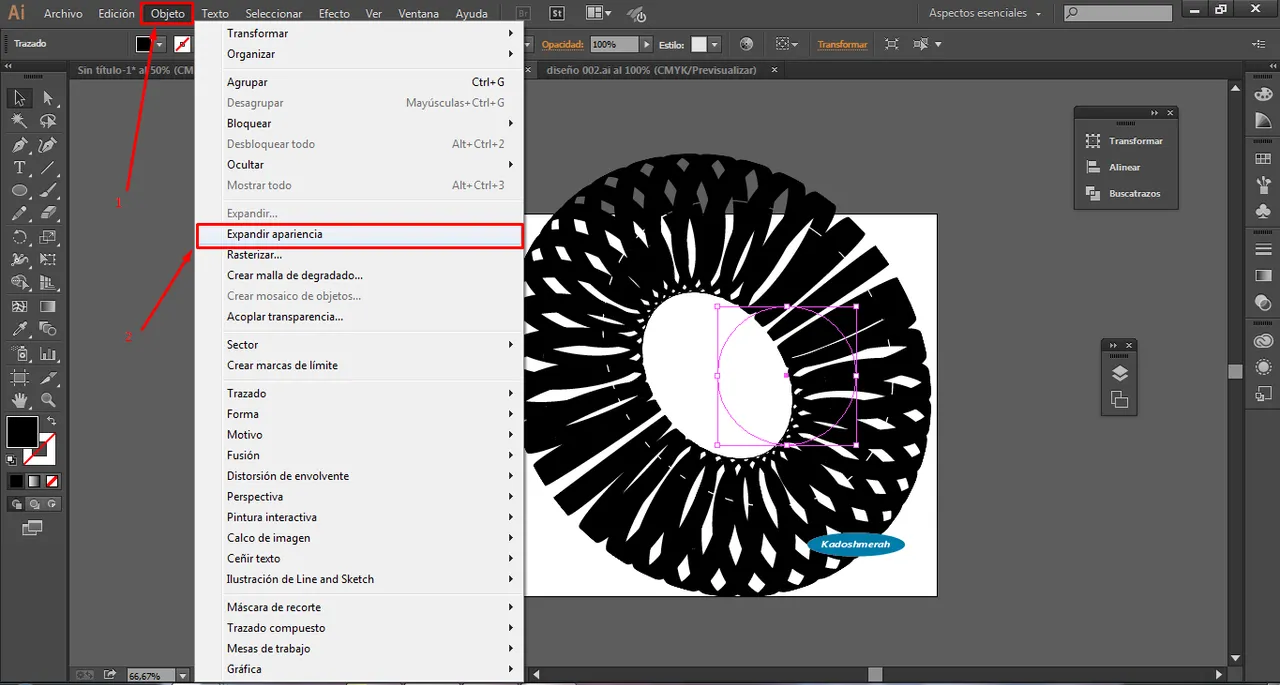
Luego hacemos clic derecho sobre nuestro objeto y le damos a “desagrupar. Volvemos a hacer clic derecho y le volvemos a dar a “desagrupar”, volvemos a hacer clic derecho por tercera vez y le damos ahora a “Aislar grupo seleccionado”
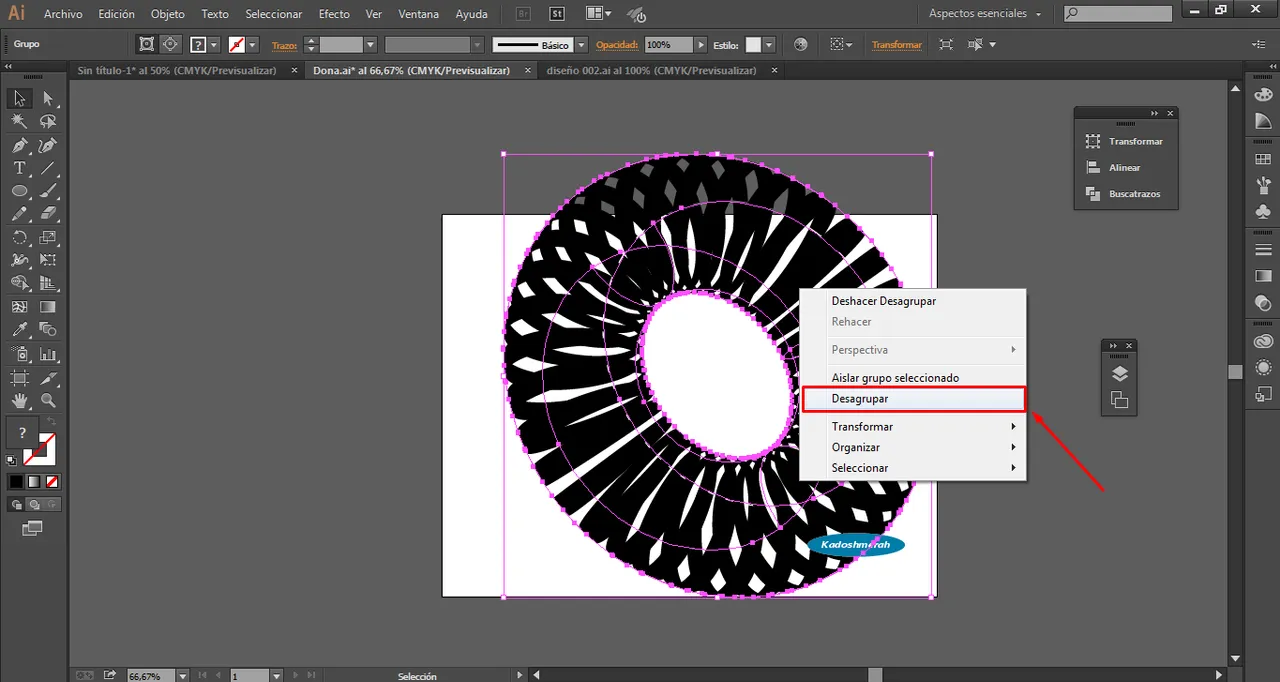
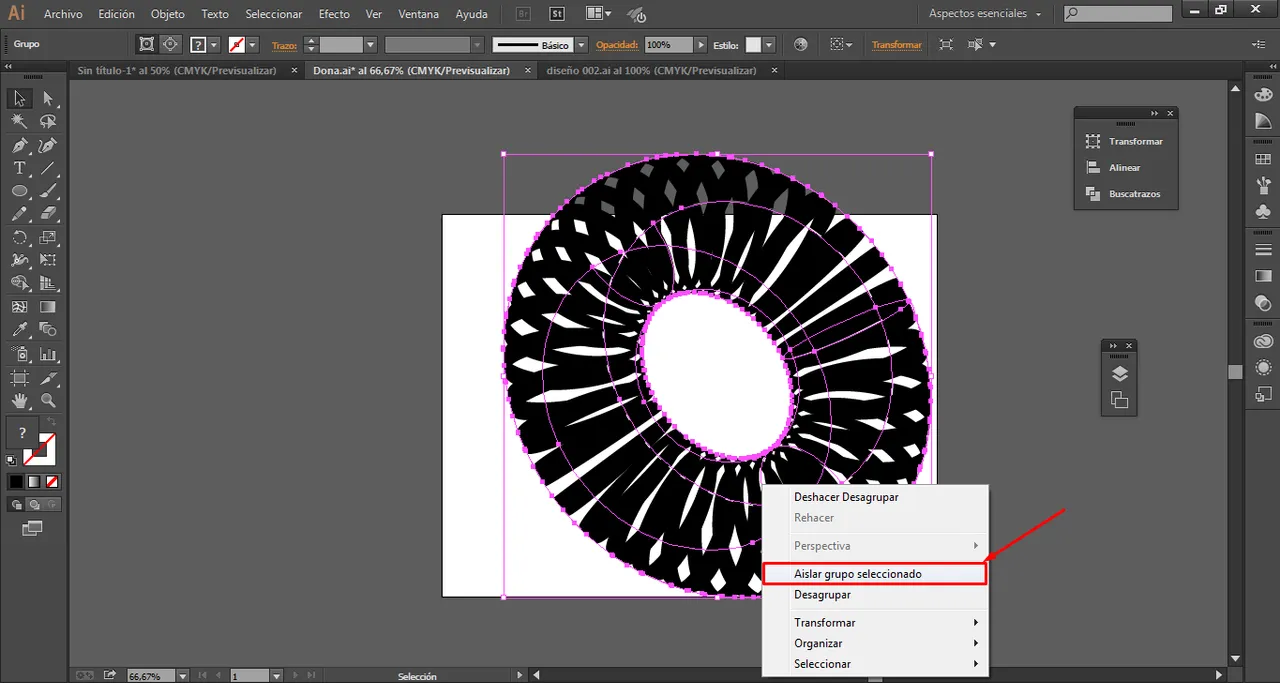
Lo que vamos a hacer ahora es ir seleccionando y eliminando algunas partes de nuestra dona que no nos interesan.
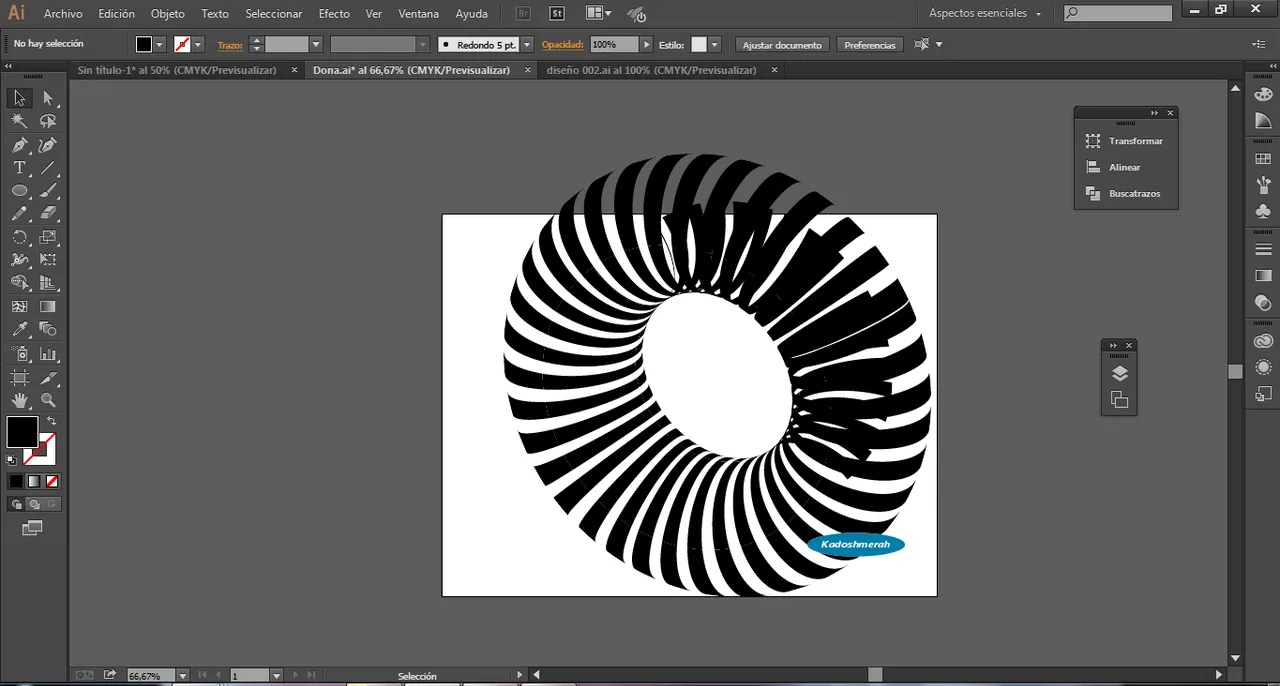
Hasta quedar algo así.
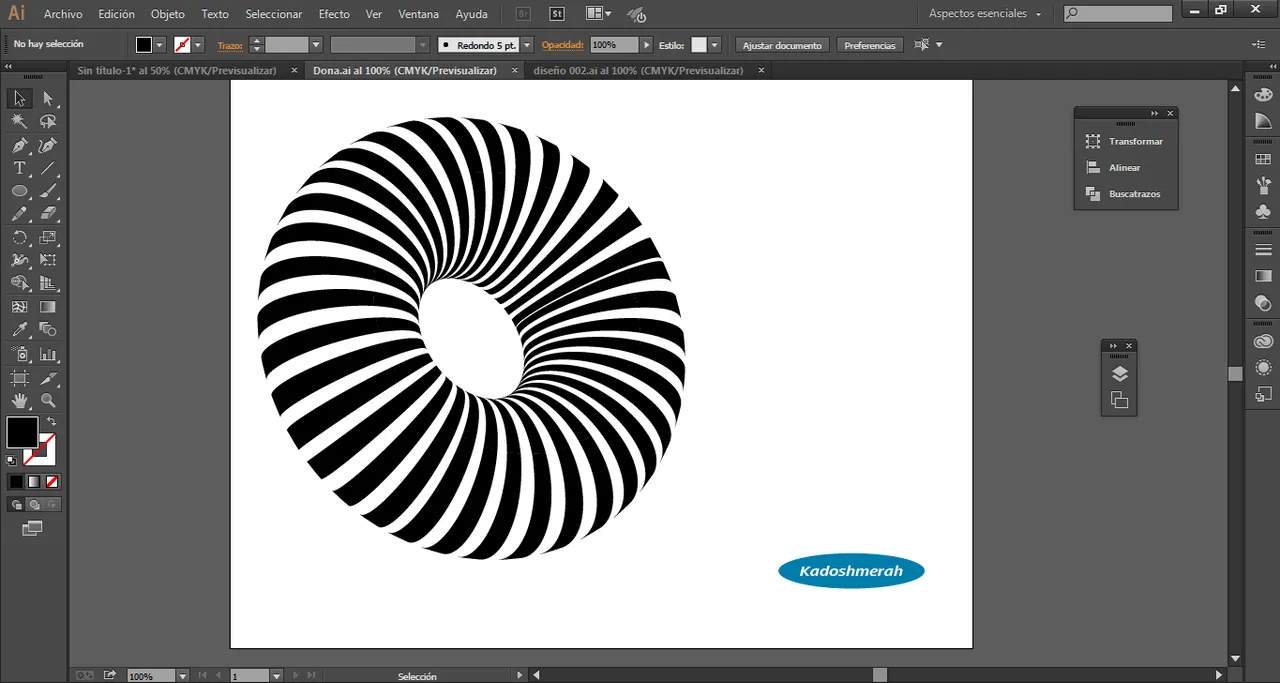
Seleccionamos nuestra dona y le damos ahora un degradado a nuestro gusto…
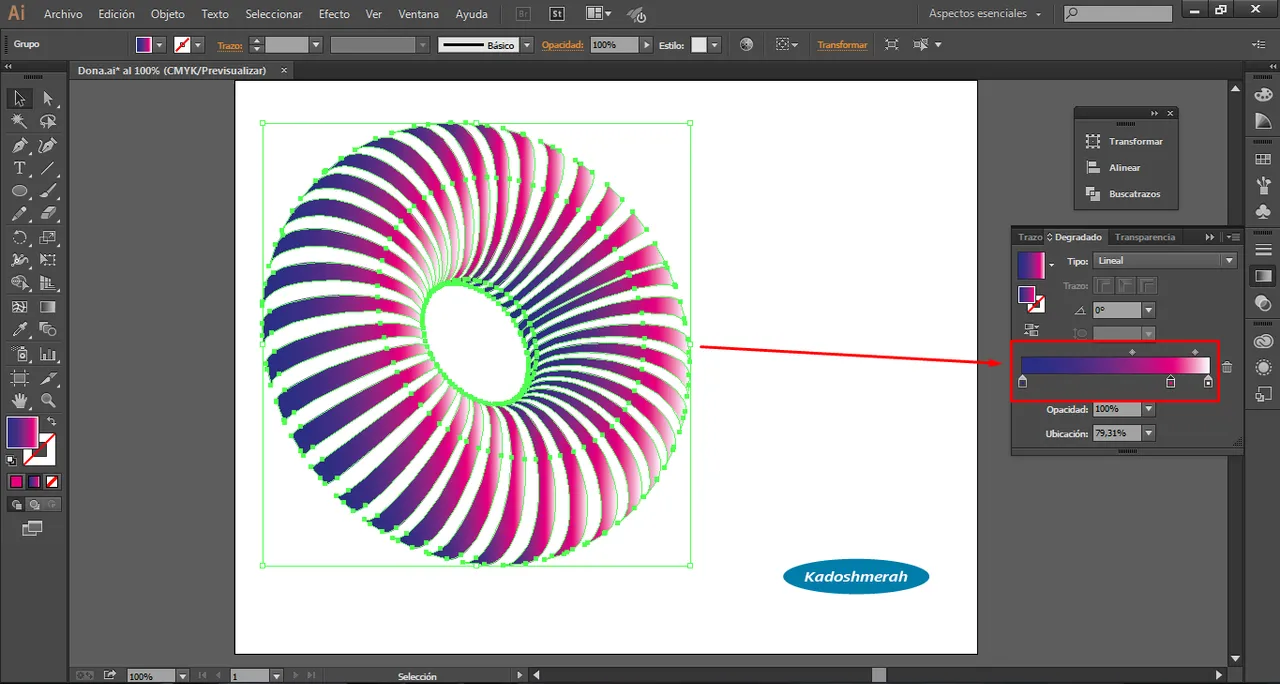
Agregamos nuestra tipografía
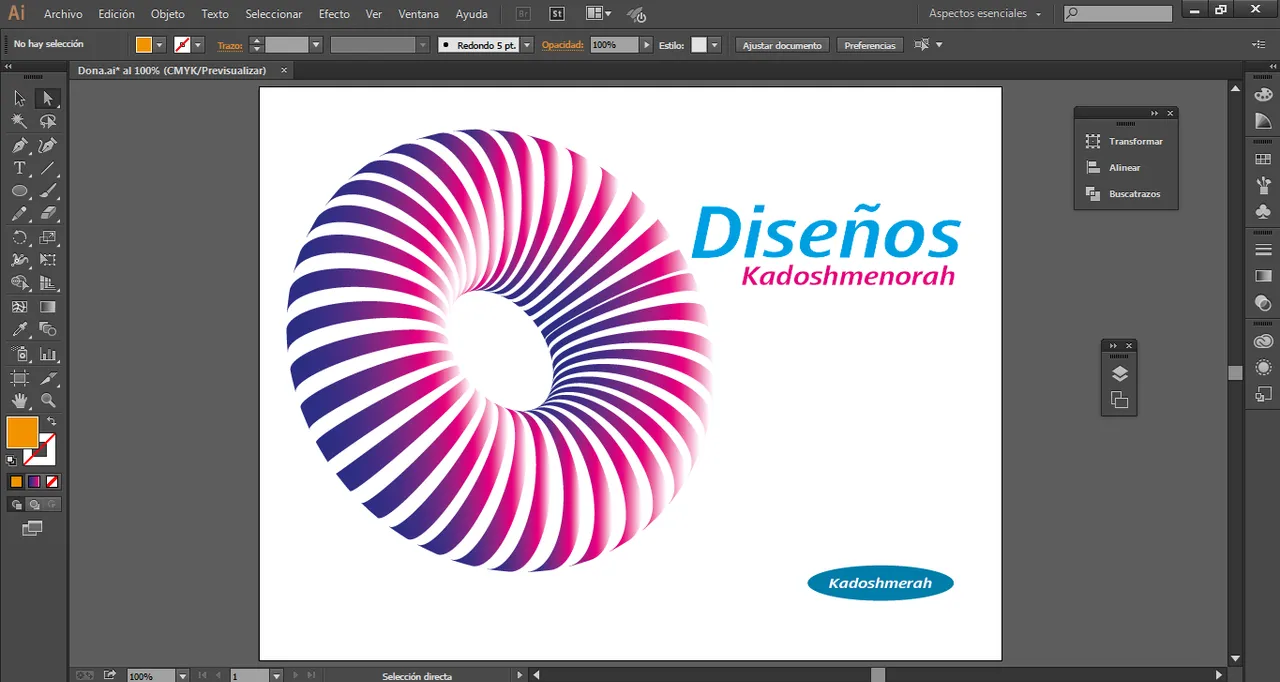
Y listo...
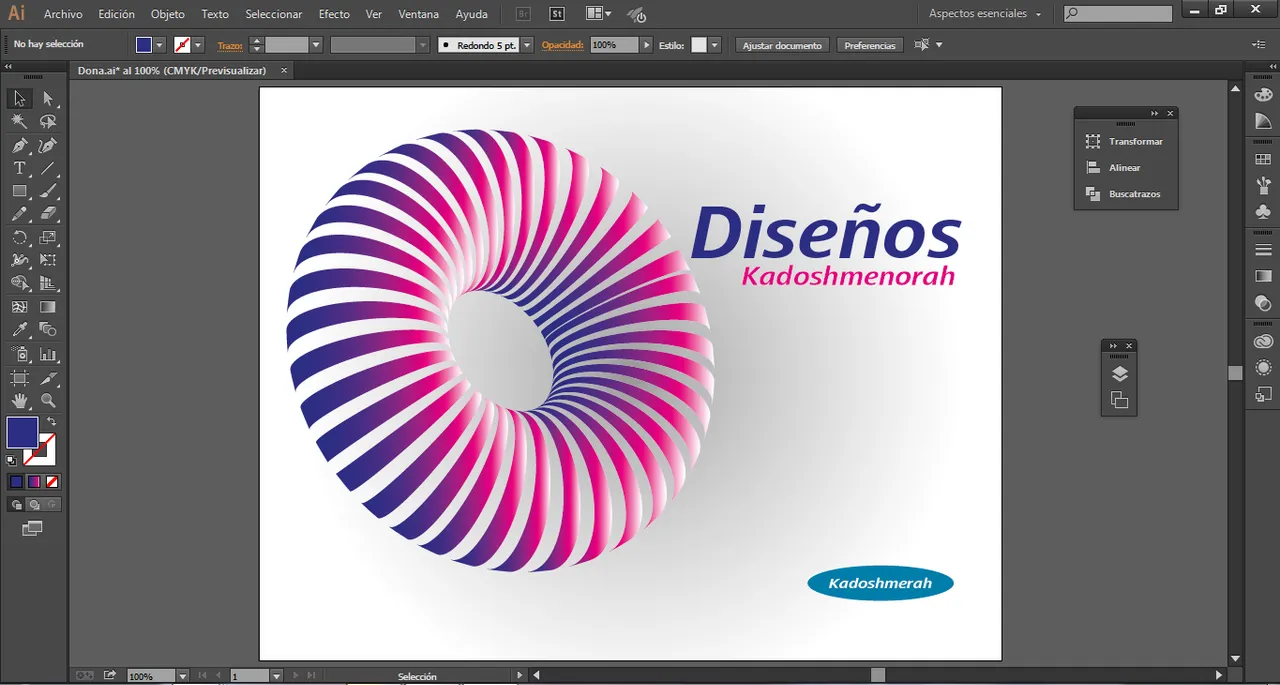

Hasta aquí este esté tutorial. Esperando que te sea de utilidad. Soy kadoshmenorah y hasta una próxima oportunidad y no olvides dejar tus comentarios acá abajo.

